친구들과 같이 마인크래프트를 하고싶을떄가 있습니다.
본 글에서는 간단하게 마인크래프트 서버를 여는법을 알아보겠습니다
서버 관리툴 설치
https://mcserversoft.com
위 링크에 접속을 해주세요
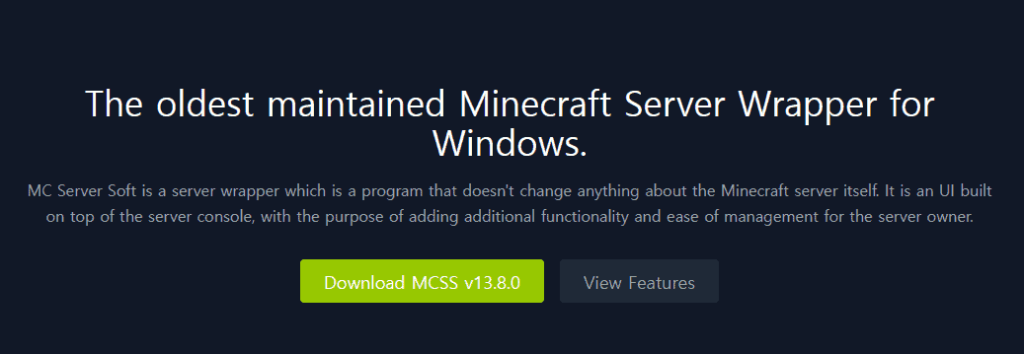
위 사이트에 들어가셨다면 Download 버튼을 눌러주세요
아마 압축파일 한개가 다운로드가 되었을 거예요
위 파일의 압축을 원하시는 폴더에 풀어주세요 ex(: 바탕화면/마크서버
압축을 풀으셨다면 “mcss.exe”를 실행시켜 주세요
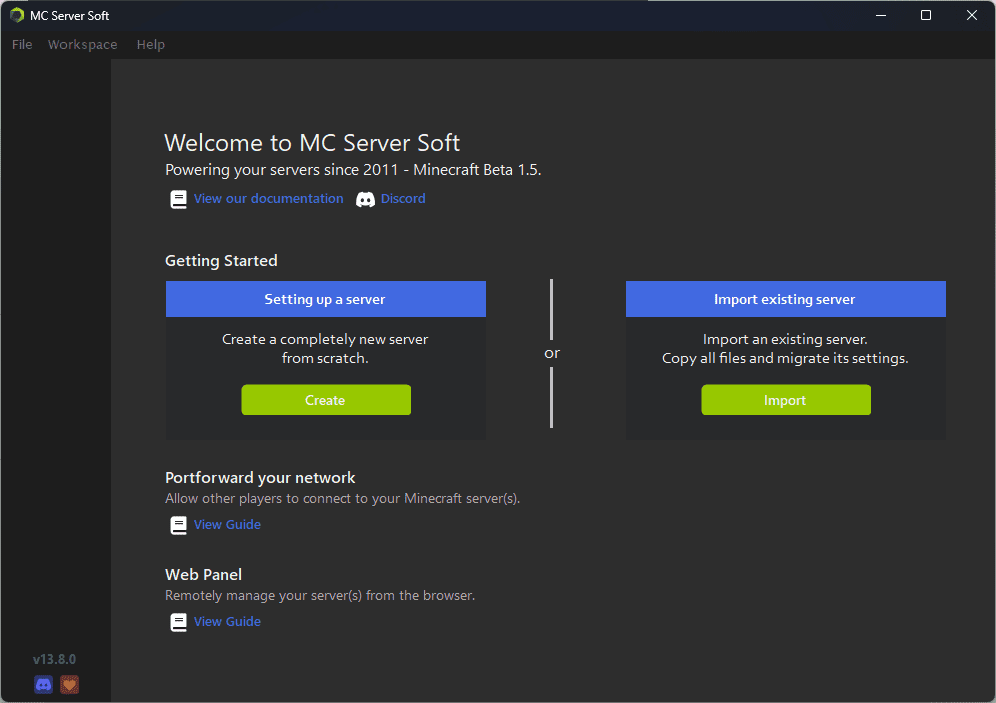
아마 처음 실행하신다면 위 사진처럼 나올겁니다
저희는 서버를 새로 만들꺼기 떄문에 Create를 눌러줍니다
서버 타입 정하기
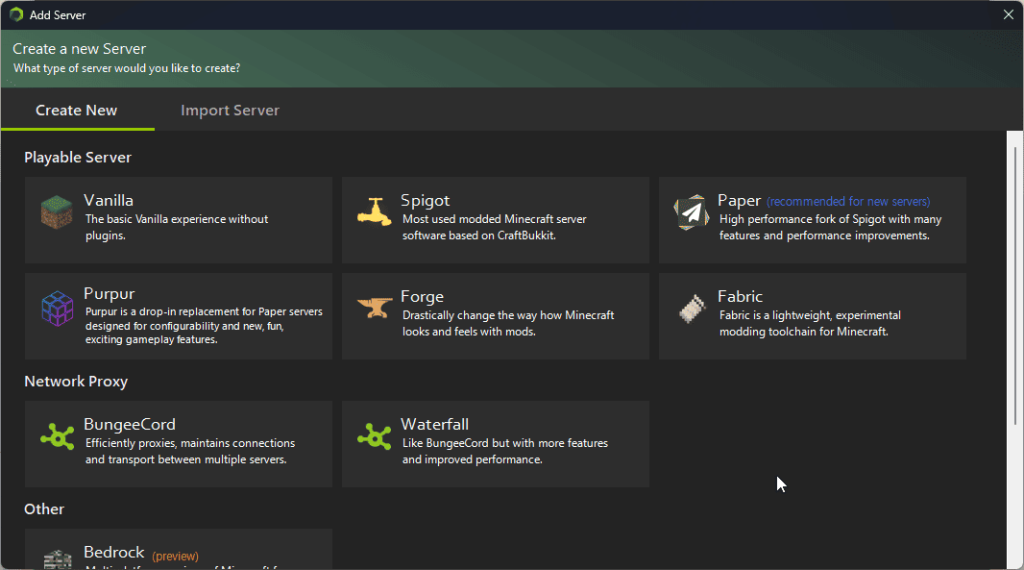
아마 이렇게 뜰겁니다 이제부터 저희는 어떤 서버를 사용할지를 정해야 됩니다
Vanilla : 마인크래프트에서 제작한 서버입니다. 다만 여러 플러그인 기능이 지원하지 않기때문에 권장하지 않습니다
Spigot : 위 서버를 개조하여 만들어진 서버입니다 스피곳 플러그인이 지원됩니다.
Paper : 위 Spigot 서버를 개조하여 만들어진 서버이며 가장 추천하는 서버입니다. 본 강의에서는 이서버로 진행합니다.
이 외의 서버(Forge 등등)은 이 강의에서는 생략하겠습니다
이 강의에서는 Paper 서버로 진행하겠습니다
이외의 서버도 비슷합니다
Vanilla 다운로드 : https://getbukkit.org/download/vanilla
Spigot 다운로드 : https://getbukkit.org/download/spigot
Paper 다운로드 : https://papermc.io/downloads
Paper 다운로드 사이트에 들어가셨다면
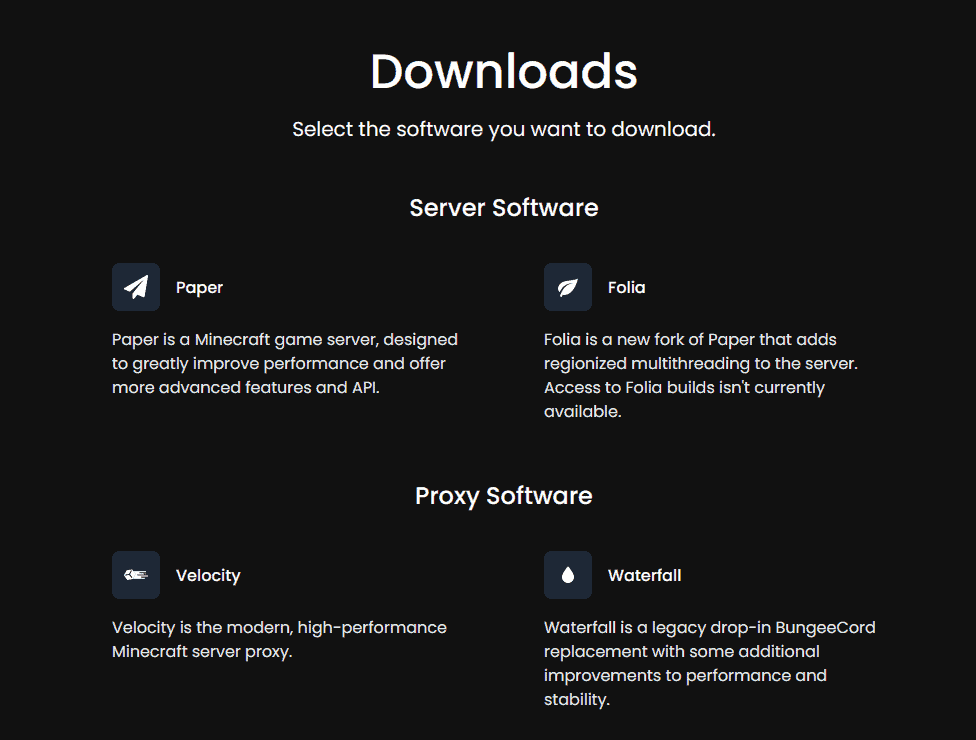
Paper를 눌러주세요
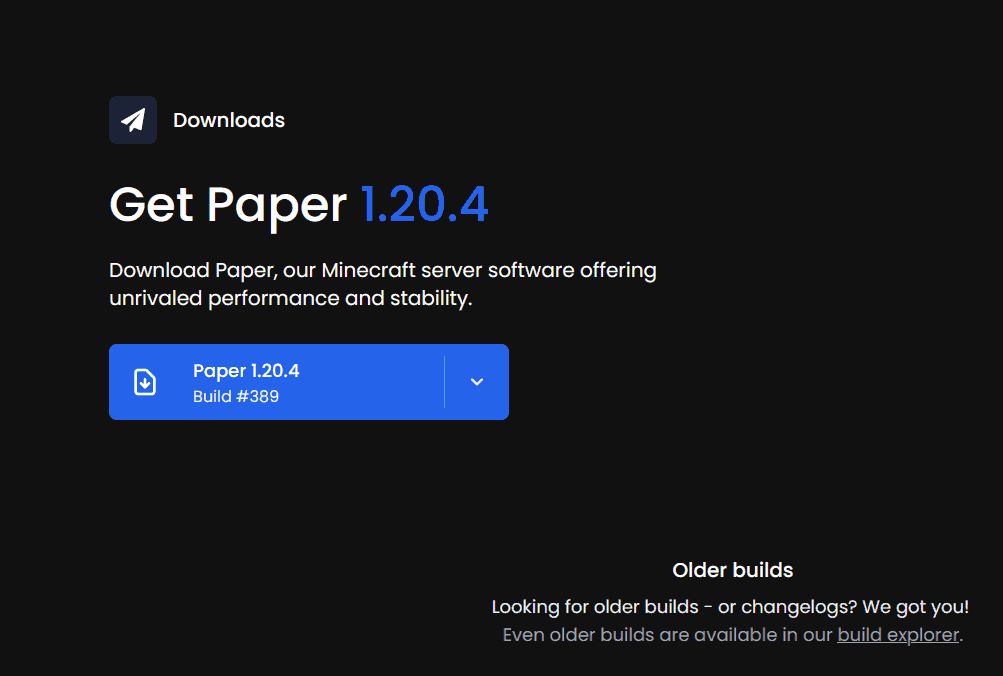
이 창이 뜨면 Paper 1.20.4(24.01.17 기준)를 눌러주세요
만약 다른버전을 하고싶다면 아레쪽에 build exploer를 눌러주세요(추천 안함)
버전은 달라고 과정은 비슷합니다
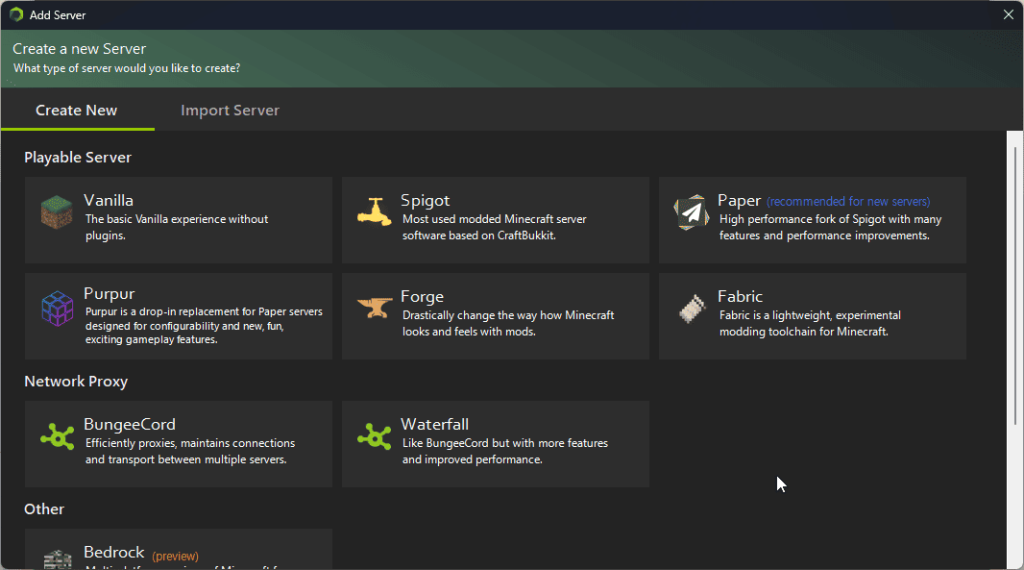
다운로드를 받으셨다면 위 창으로 다시 들어가셔서
아까 고르신 서버를 눌러주세요(Vanilla , Spigot , Paper)
저는 Paper로 했기때문에 Paper로 진행하겠습니다
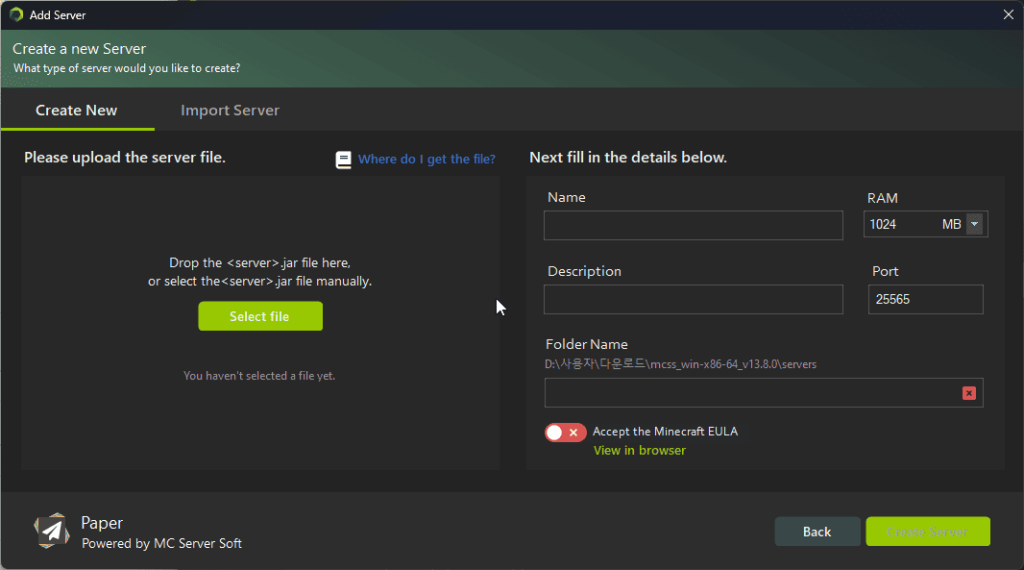
서버를 누르셨다면 위 창이 뜹니다
위 창에서 Select file를 클릭해주세요
창이 뜬다면 아까 받으셨던 파일을 선택해주세요
그다음 Name에 원하시는 서버 이름을 입력해주시고
Description에는 원하시는 서버 설명을 입력해주세요
Folder Name은 폴더 이름입니다 폴더이름을 정해주시면 됩니다 영어를 권장하고 특수문자를 입력하지 말아주세요
(선택사항) RAM은 그대로 놔두셔도 되지만 보다 성능이 높은 서버로 열고싶다면 RAM을 올려주세요. 다만 컴퓨터의 RAM의 절반 이하로 설정해주셔야 됩니다
(선택사항) Port는 여러서버를 여시려면 포트를 서로 다르게 설정해주셔야 되지만 하나만 연다면 그대로 25565를 놔두시는게 좋습니다
그다음 Accept the Minecraft EULA를 클릭해서 체크해주시면 됩니다
그다음 Create Server를 눌러주시면 드디어 완성입니다
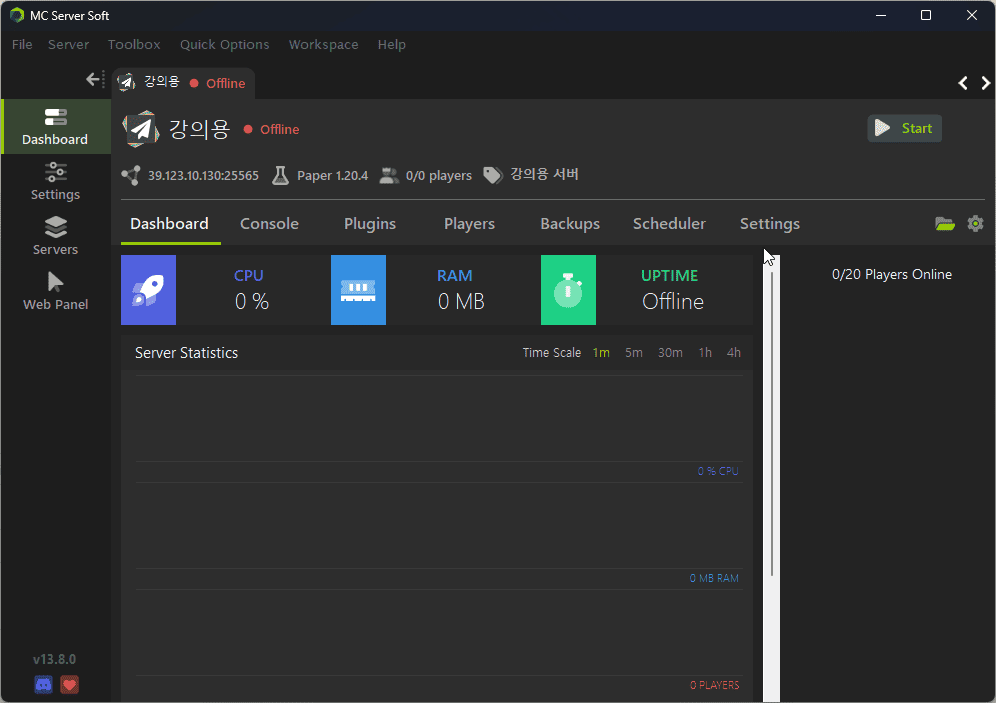
서버를 완성하셨다면 위 창이 나옵니다 아직 start로 시작하시 마시고 Settings에 들어가주세요
Settings은 마인크래프트 버킷서버 server.properties과 동일합니다
설정은 원하시는 설정으로 해주시면 설정은 끝났습니다
포트포워딩
Start를 누르셔서 서버를 열어주시기 전에
본인의 컴퓨터가 공유기에 연결되어있는지 확인을 해주셔야 합니다
컴퓨터의 검색을 열어서 cmd를 검색후 실행해주세요
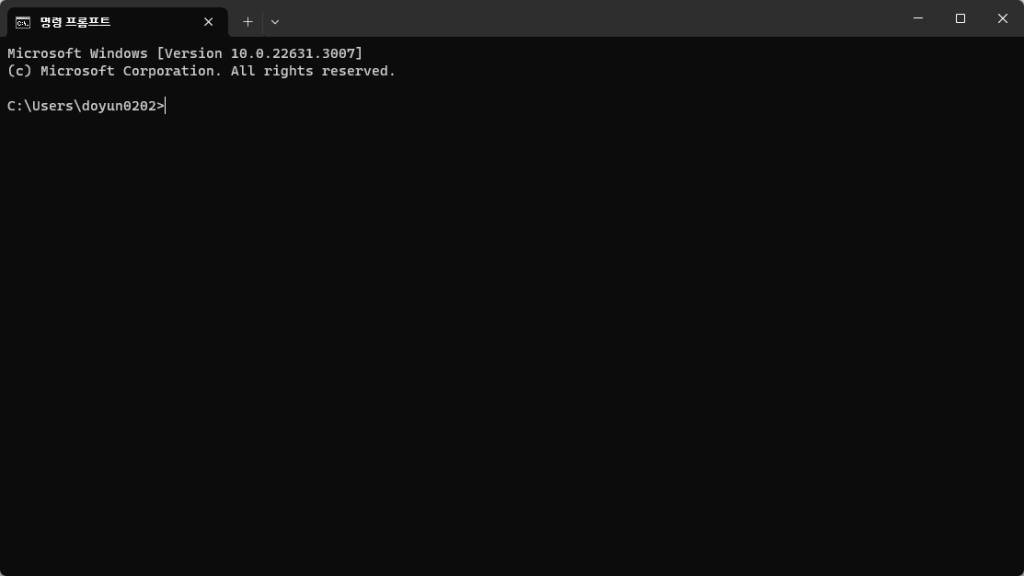
위와 같은 창이 나오는데요
여기서 ipconfig를 입력해 주신다면
뭔가 복잡하게 나오지만
이더넷 어댑터 이더넷을 보시면
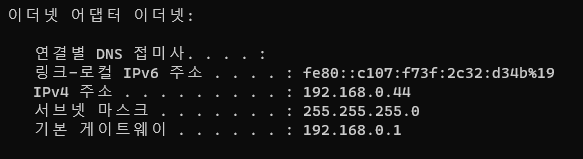
위와같이 기본 게이트웨이가 “172,192,10” 3가지중 하나로 시작한다면 사설IP 입니다
사설 IP의 경우 공유기가 연결되어있어서 그런겁니다
만약 위 3가지로 시작하지않는다면 이 과정을 건너뛰고 “서버시작” 문단으로 이동해주세요
무슨 공유기를 사용하는지가 중요한데요 이 문서에서는 iptime 공유기를 기준으로 작성하겠습니다
http://192.168.0.1
에 접속해주세요
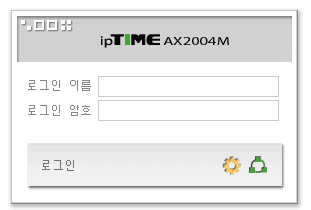
위와 같은 창이 뜬다면 iptime 공유기 입니다
기본 이름/암호는 admin / admin 입니다
만약 문자를 입력하라고 뜬다면 이미지를 보고 문자를 입력해주시면 됩니다
그리고 공유기 설정이나 암호변경이 뜬다면 건너뛰거나 알아서 설정해주시면 됩니다
본 강의에서는 건너뛰었다는것을 가정하여 진행합니다
로그인을 해주셨으면 관리도구 를 클릭해주세요
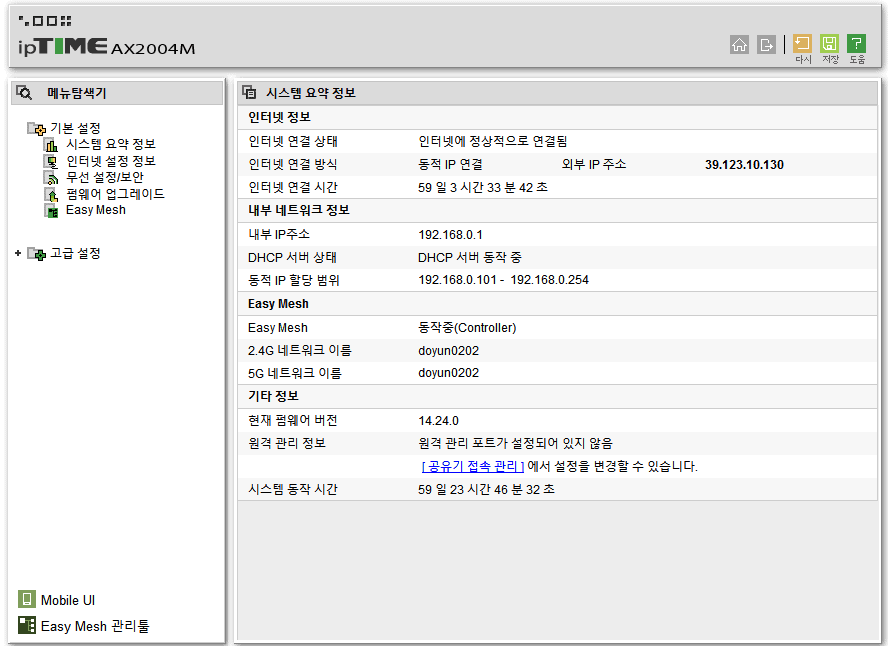
관리도구를 클릭했다면 위와같이 나옵니다
고급설정을 눌러서 확장시켜주세요
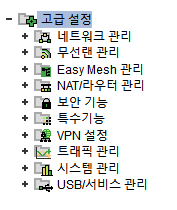
NAT/라우터 관리를 클릭합니다
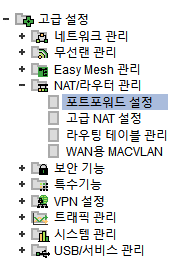
포트포워드 설정을 클릭합니다
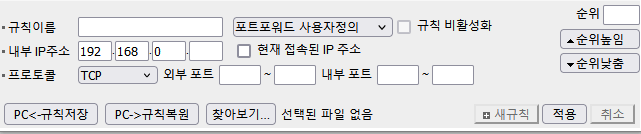
여기서 규칙이름은 “마크서버”로 진행합니다
내부 IP 주소는 건들지 마시고 현재 접속된 IP 주소를 눌러주세요
그다음 외부 포트를 25565 ~ 25565 로 설정하시고 내부포트도 25565 ~ 25565 로 설정해주세요
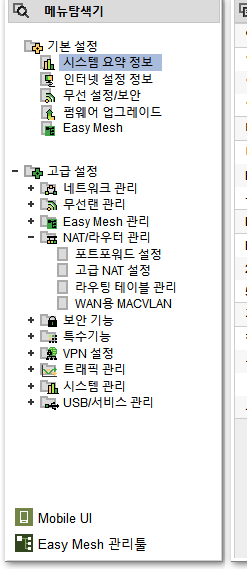
적용을 하셨다면 옆의 사이드바에서 시스템 요약 정보를 클릭합니다
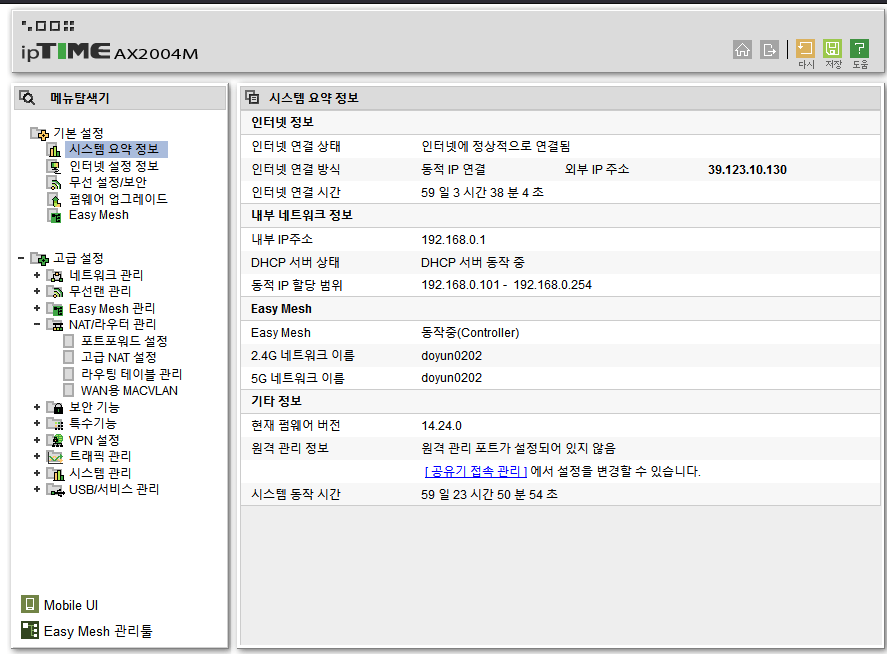
눌러주시면 이 창이 나옵니다
위 창에서 외부 IP 주소를 확인해줍니다
만약 저 IP도 192,172,10 으로 시작한다면 포기하시는게 빠릅니다 또는 다른글을 찾아 주세요. 포트포워딩 없이 마인크래프트 서버열기 키워드로 검색하시면 나옵니다
저 아이피가 위 3가지로 시작하지 않는다면 저 아이피로 접속하시면 됩니다
서버 시작
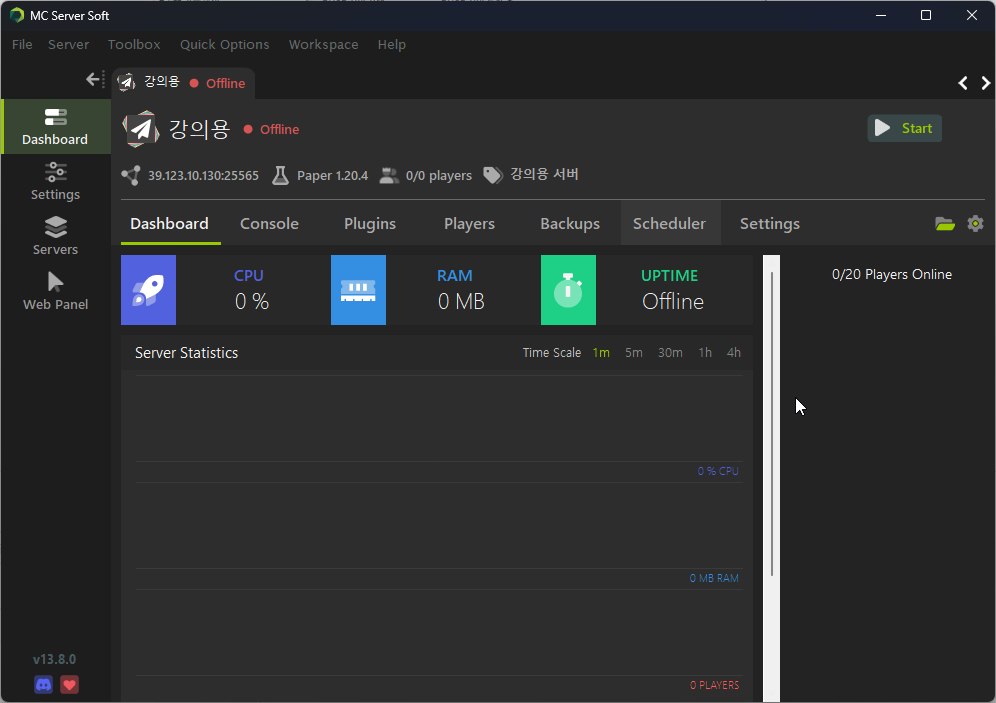
위 서버 프로그램에서 start를 클릭해주시면 끝났습니다
만약 java가 설치하지 않으셨다면 자바를 다운로드후 설치해주셔야 합니다
https://www.oracle.com/java/technologies/javase/jdk17-archive-downloads.html
위 사이트에 접속하신후 아레로 내려가다보면 “Windows x64 Installer” 항목이 나옵니다 그 옆의 링크를 누르셔서 다운로드후 실행시켜주세요
바로 다운로드: https://download.oracle.com/java/17/archive/jdk-17.0.10_windows-x64_bin.exe
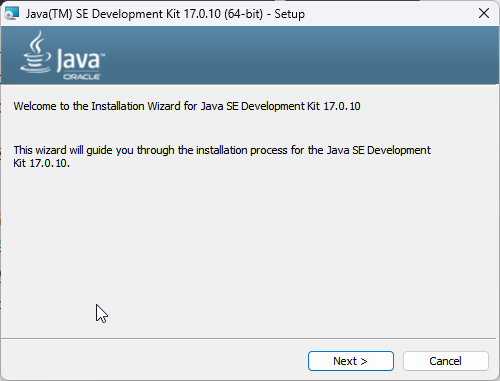
위처럼 나오면 Next를 눌러주세요
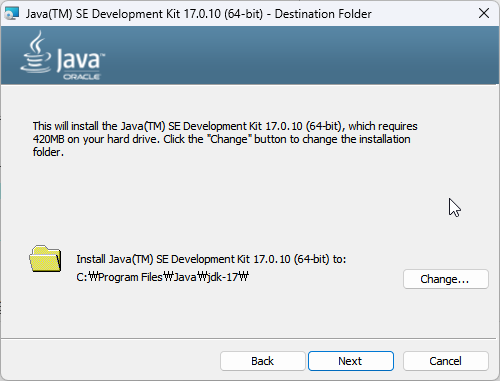
또 Next를 눌러주세요
설치가 완료되셨다면 창을 닫아주시고 컴퓨터를 재시작하고 다시 서버를 실행시켜보세요
서버가 실행되셨다면 아까 복사해둔 IP를 마인크래프트에 서버추가해주시면 끝입니다
추가적으로 OP를 지급하고 싶으시면 Console를 눌러주시고 거기다가 op <닉네임> 을 입력해주세요
이상으로 포스트를 마치겠습니다 읽어주셔서 감사합니다
광고 서버의 기본적인 기능이 있는 스크립트를 찾으시나요?
그런다면 스크립트강좌 와 스크립트배포 를 확인해보세요
열심히 따라해보게습니다.
정보 감사해요